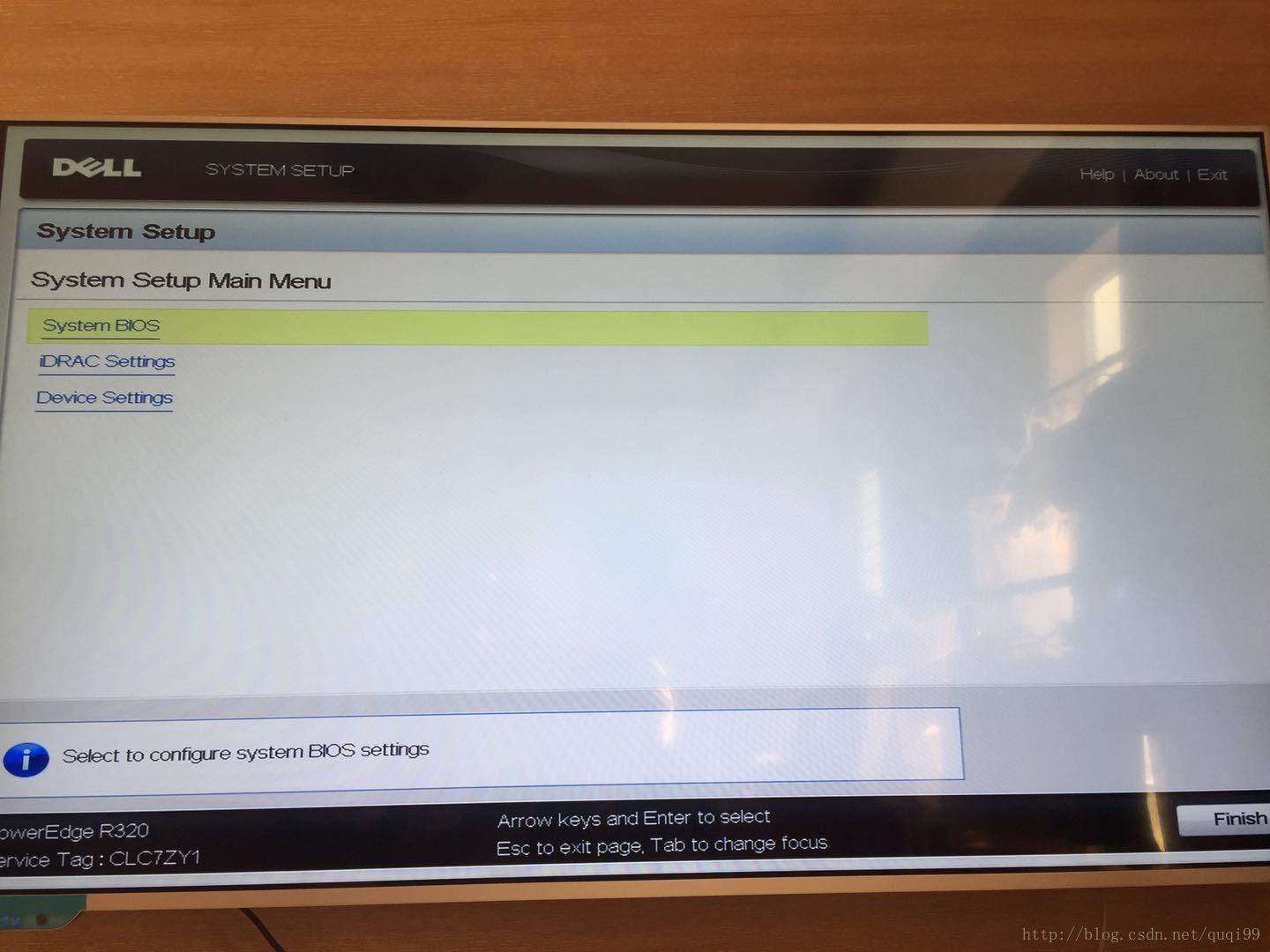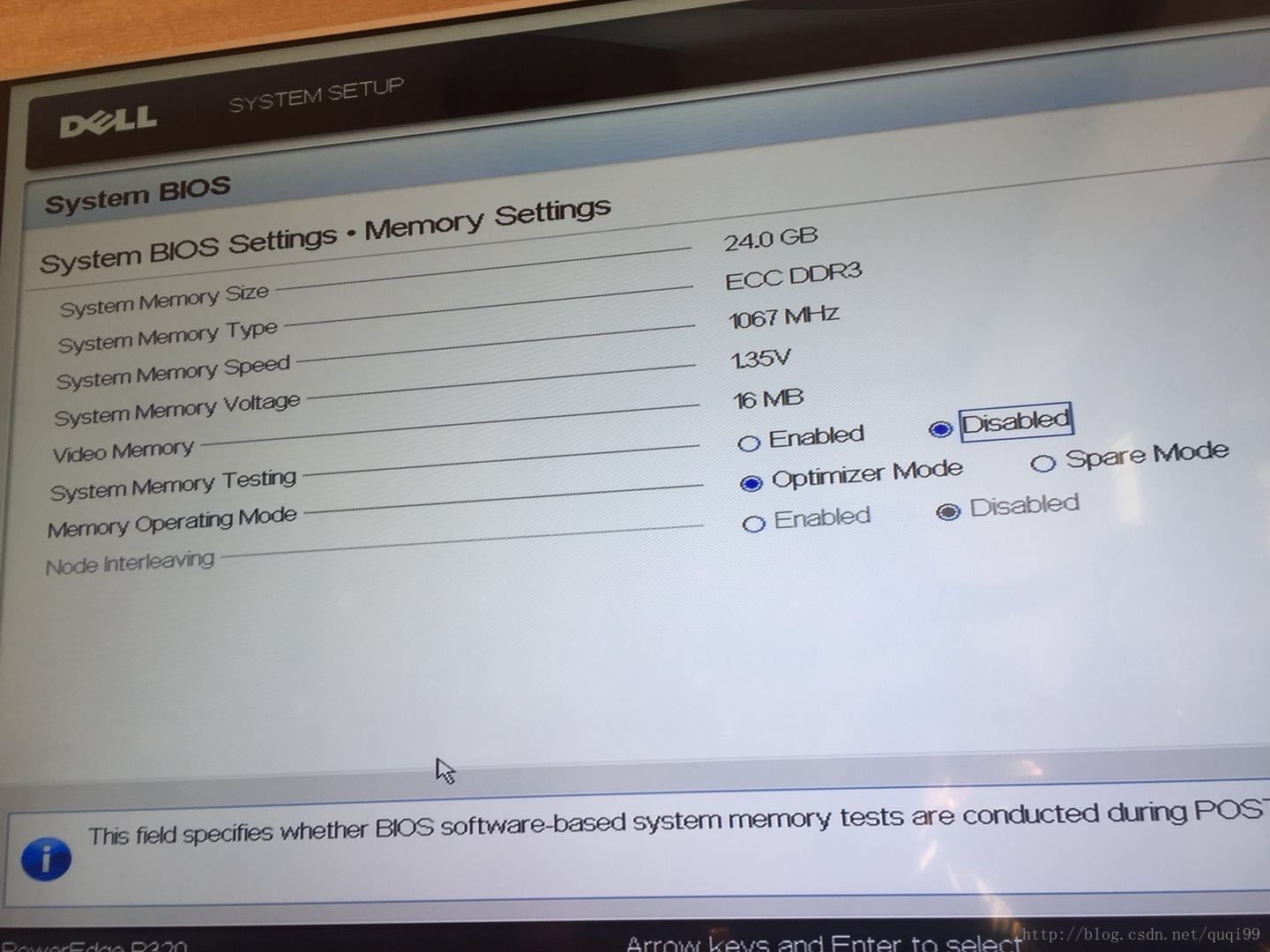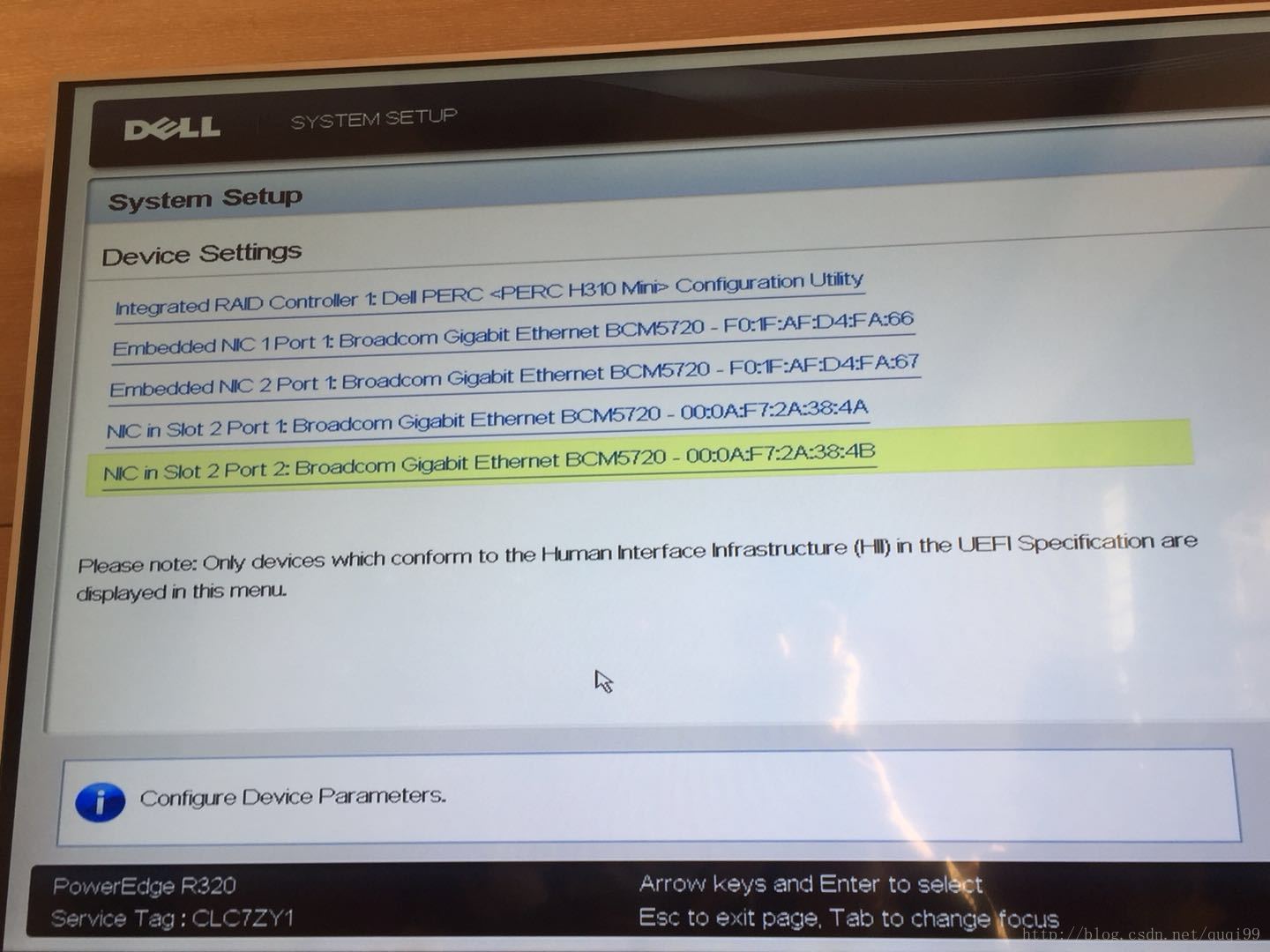Try HP DL388 Gen9 and Dell PowerEdge R320 (by joshua)
版權宣告:可以任意轉載,轉載時請務必以超連結形式標明文章原始出處和作者資訊及本版權宣告 (作者:張華 發表於:2018-02-07)
家裡有兩臺伺服器HP DL388 Gen9與Dell PowerEdge R320,玩了一下,記錄一下。
安裝HP DL388 Gen9
- CPU: E5 2603 v3 x2
- 記憶體: 12根8G記憶體=96GB
- 硬碟: 2個500G HP SAS硬碟做了硬RAID1, 5個900G HP SAS硬碟做了硬RAID6
- 網絡卡: 四個網口HP Ethernet 1Gb 4-port 331i Adapter
插入USB啟動盤,接兩根網線(一根網接普通網口,一根接iLO網口),接電源,接顯示器,接USB鍵盤等後按最右上角的電源鍵開機自檢經半分鐘左右後按F9進入BIOS/System Utilities介面。
- 設定iLO的IP。進”System Configuration -> iLO 4 Configuration Utility -> Network Options”選單修改iLO的IP資訊為192.168.99.223/24,以保證和區域網的其他機器同網段。重啟之後即可通過
- 建立iLO使用者。進”System Configuration -> iLO 4 Configuration Utility -> User Management”,如admin/password。
- 關閉Secure Boot(設定為Disabled),將Boot Mode設定為UEFI Only,或設定為Both,但此時最好將UEFI/Legacy Boot Priority設定為UEFI First;記得要劃分一個UEF格式的分割槽用於boot。對於UEFI一定要分一個200MB左右的UEF分割槽。如果是win10+ubuntu 18.04的雙系統呢, 請參考:
- 將所有磁碟納入硬RAID控制器的管理,不納入管理開會將會看不到這塊磁碟。按F10進Intellignet Provisioning -> HP Smart Storage Administrator -> Smart Array P440ar選單配置。
- 在”One-Time Boot Menu”選單選擇從USB啟動盤啟動安裝Ubuntu作業系統,記得對於UEFI一定要分一個200MB左右的UEF分割槽。
安裝Dell PowerEdge R320
比照DL380安裝,注意三點:
- Dell伺服器的電源管理系統叫iDAC,和iLO類似,同樣需要配置兩點,一是IP,二是使用者,按F2進去配置即可。
- 可進”Lifecycle controller”中配置硬RAID。
一些圖
上一些圖,日後有個快速的直觀印象。
1, 按F10進Intellignet Provisioning -> HP Smart Storage Administrator -> Smart Array P440ar將所有盤納入Controller管理。
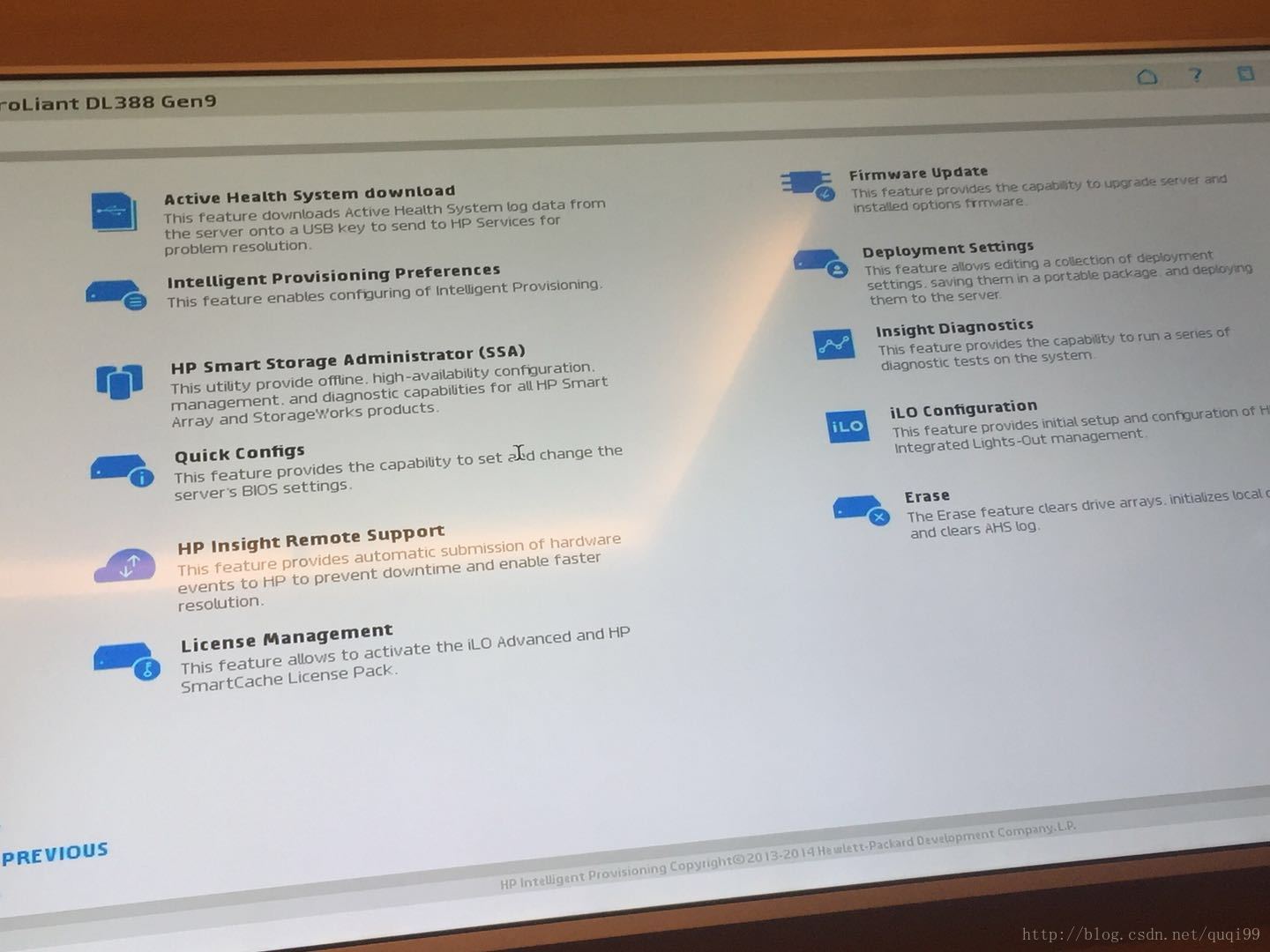
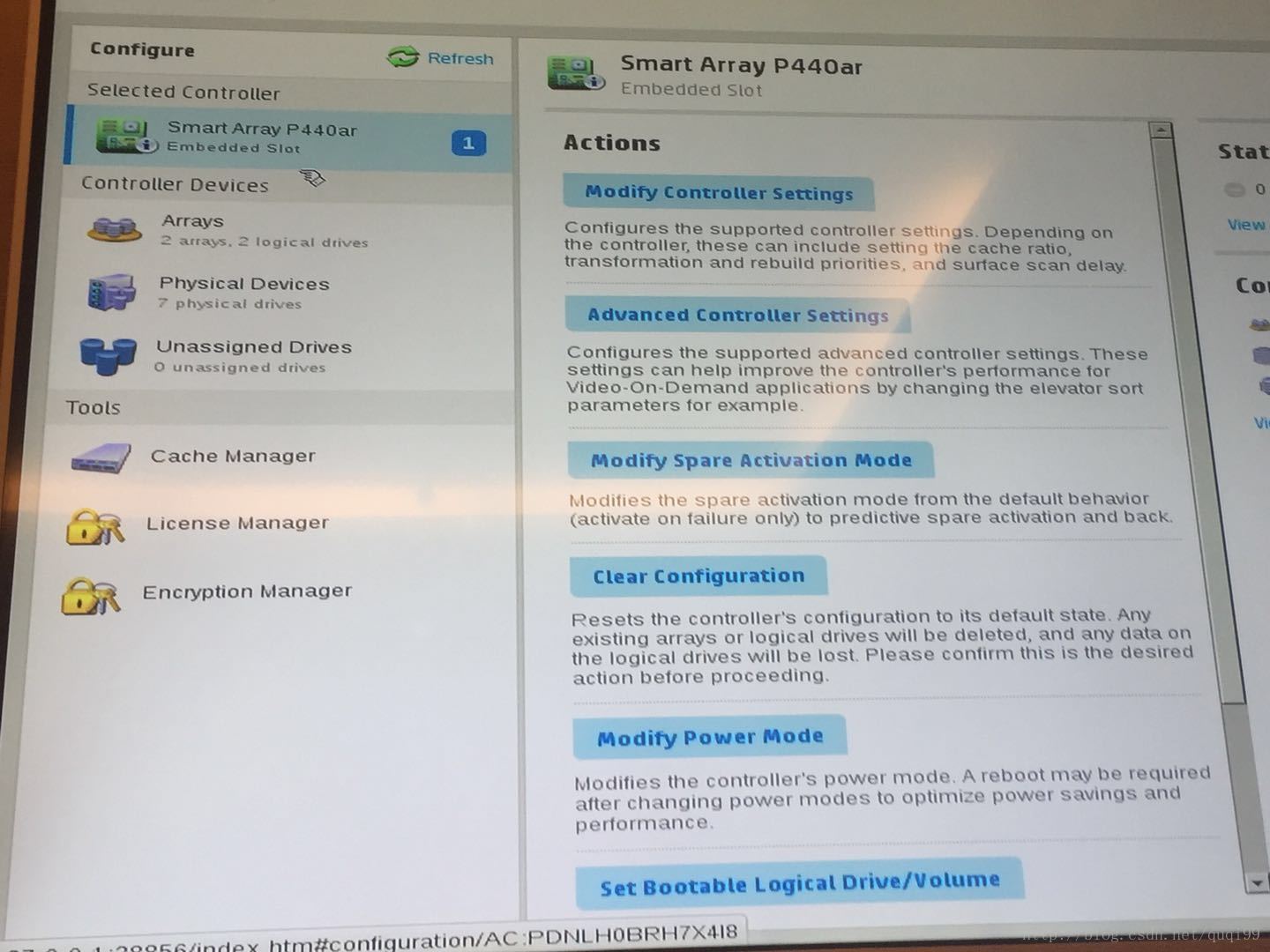
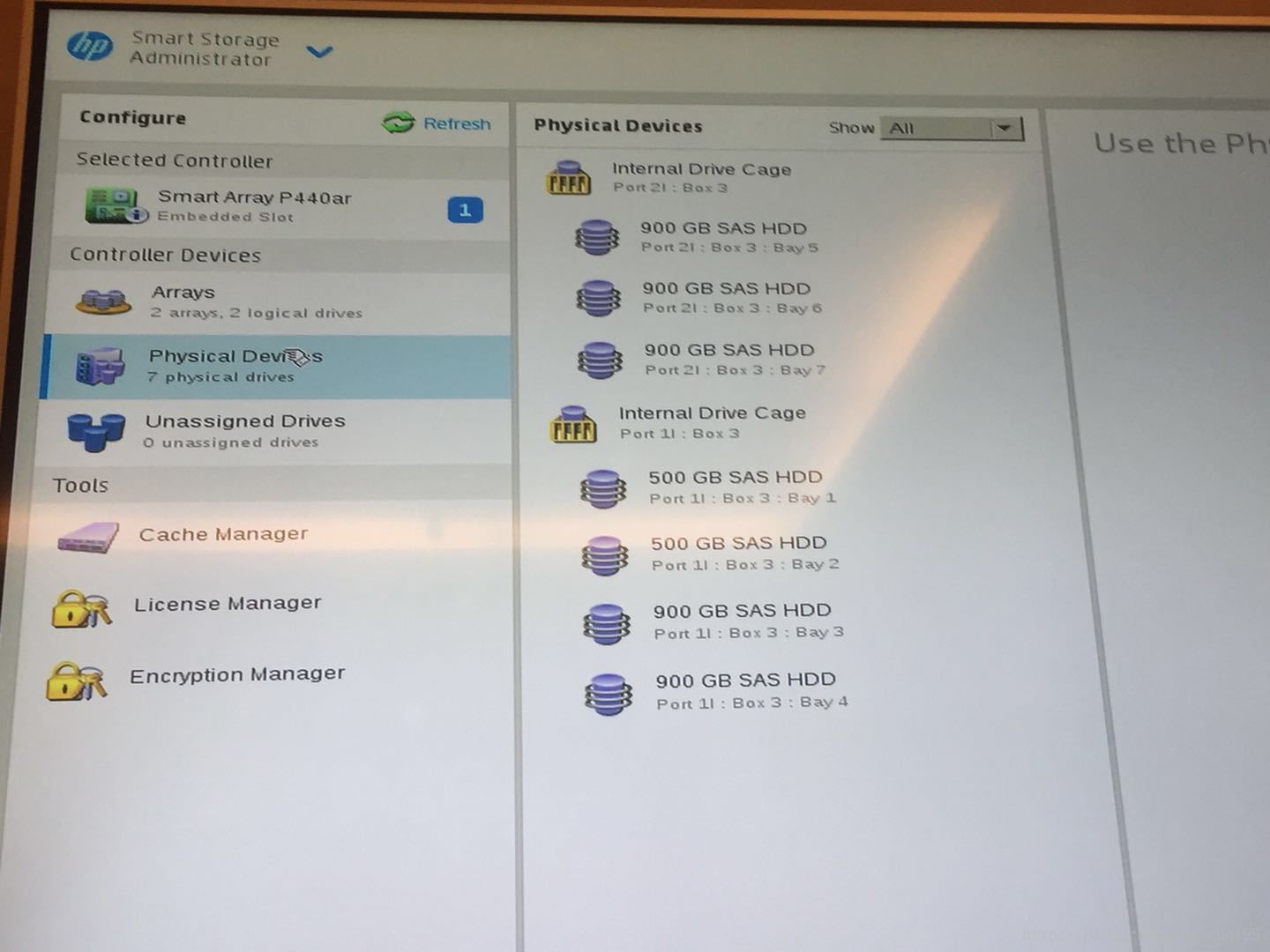
2, Dell的相關圖